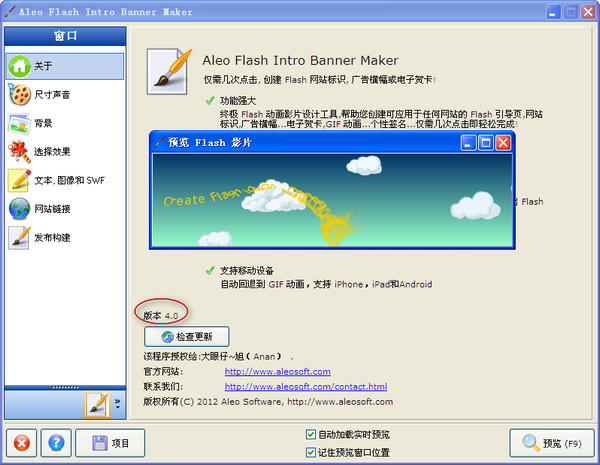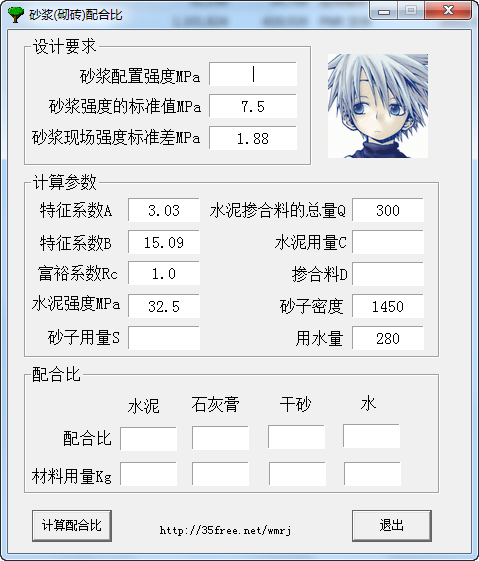必剪怎么添加音效?必剪添加音效教程
有的小伙伴会问小编必剪怎么添加音效,下面小编就为大家详细的介绍一下,想知道的话就来看看吧,相信一定会帮到你们的。
必剪怎么添加音效?必剪添加音效教程
1、首先打开必剪APP,点击开始创作;
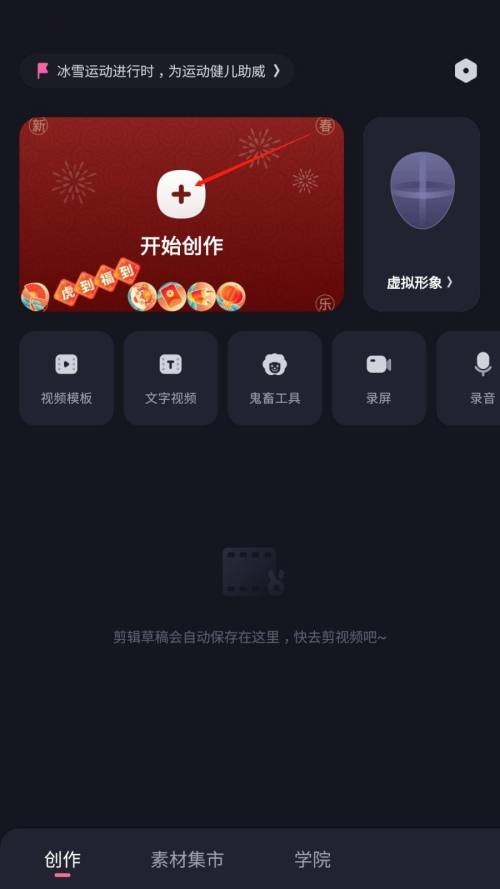
2、然后视频素材添加后,点击下方的音频菜单;
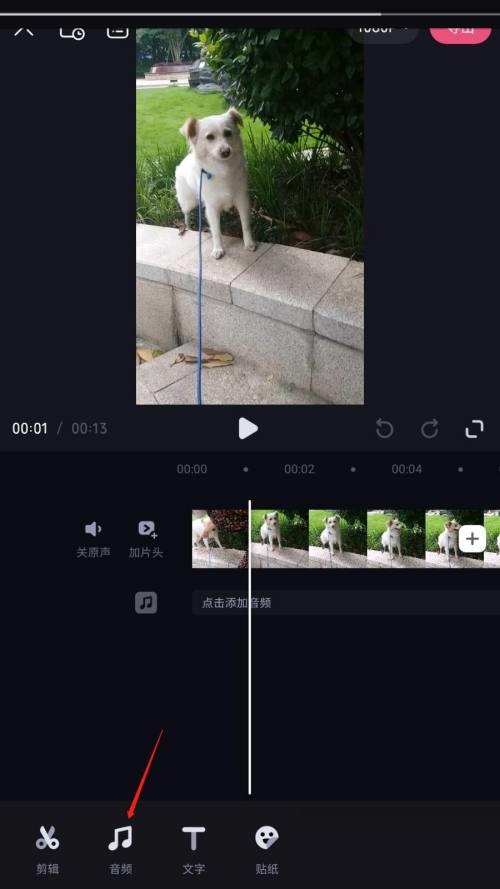
3、接着在音频菜单下点击音效选项,
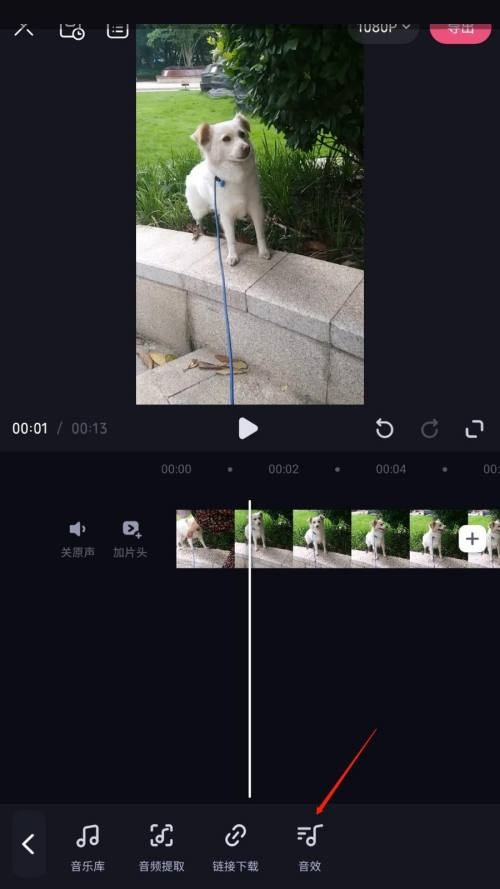
4、最后选择想要添加的音效,点击使用即可。
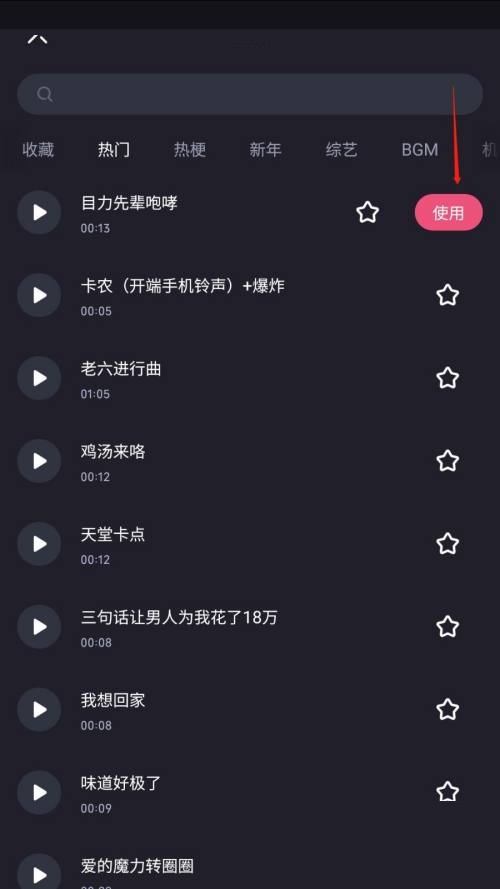
以上这篇文章就是必剪怎么添加音效的步骤内容,有需要的小伙伴快来学习一下吧!
查看更多资讯请关注6z6z下载站
上一篇: 必剪怎么添加音乐?必剪添加音乐教程

 咪咪日常ios版v1.2
咪咪日常ios版v1.2  永远的7日之都九游版
永远的7日之都九游版  海魂九游版
海魂九游版  魔神变九游版
魔神变九游版  剑御九州
剑御九州  剑御九州九游版
剑御九州九游版  天途九游版
天途九游版  天途破解版
天途破解版  破镜重圆
破镜重圆